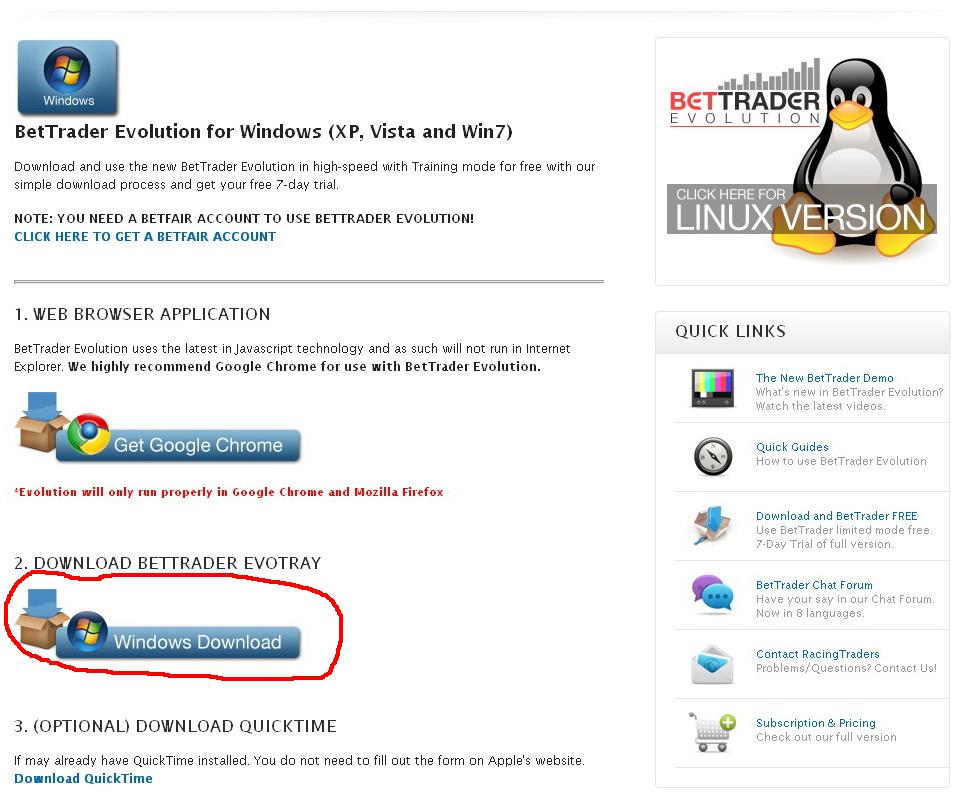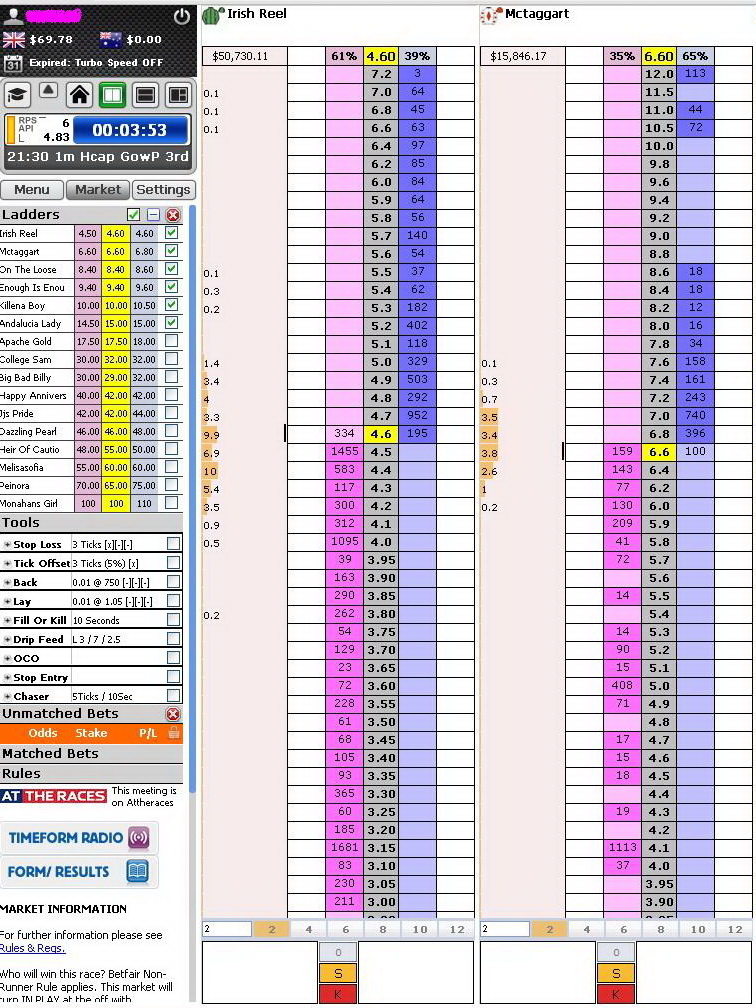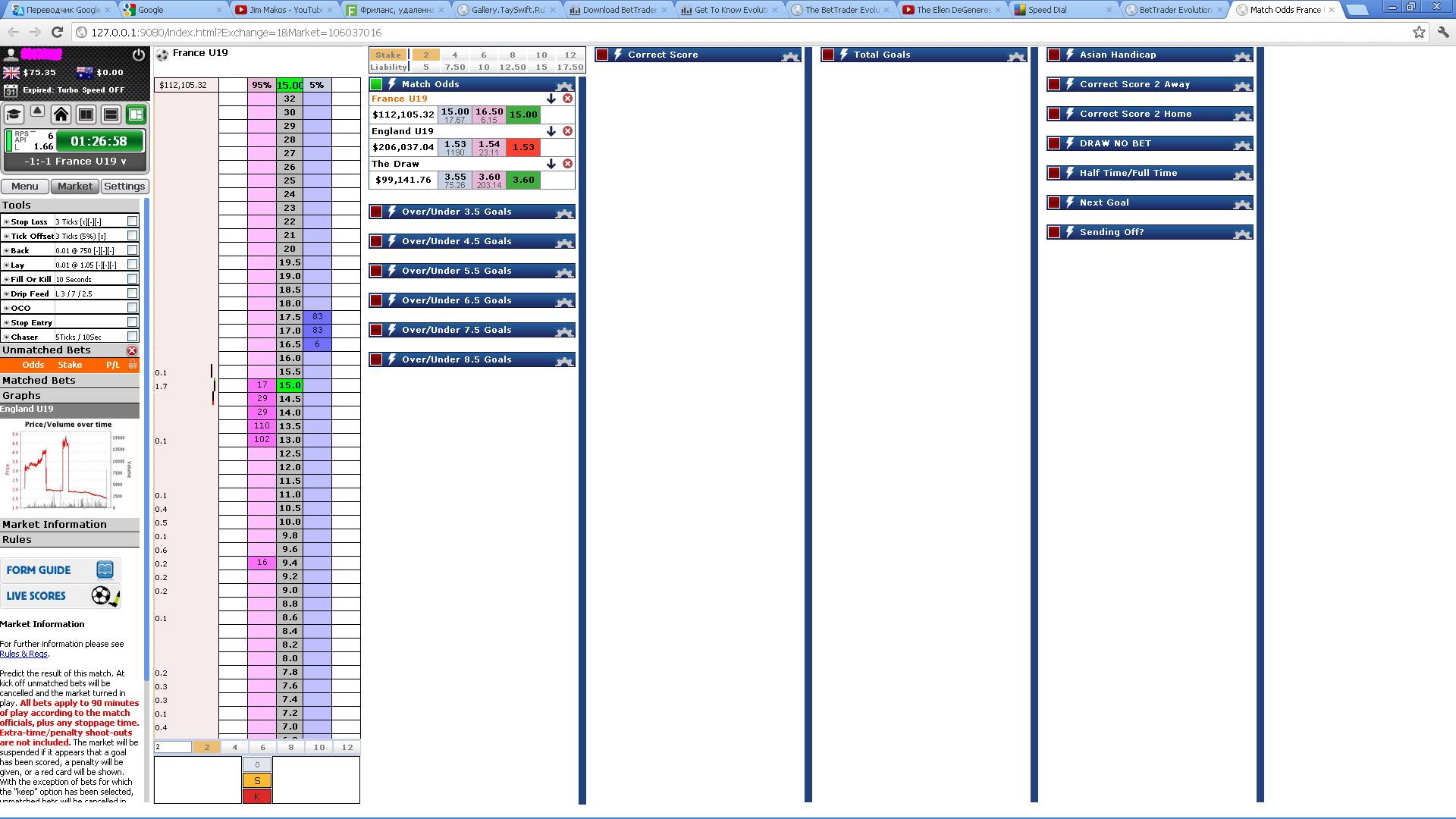BetTrader Evolution 4 - Обзор, мнение и отзыв о программе
BetTrader Evolution это одна из старейших программ на рынке ставок на спортивной бирже. Ранее она имела название просто BetTrader. Разработана одним из успешных трейдеров на Betfair по имени Adam Todd.
Отличается от остальных популярных продуктов тем, что работает на Java и в браузере. Поэтому рекомендуется установить последнюю версию Java и браузер Firefox либо Chrome. Я буду использовать Chrome, т.к. на сайте программы https://racingtraders.co.uk/ рекомендован именно он. Кстати говоря, программа существует и под Linux, но старой версии 3.0.5.
После установки программы вы сразу получите 7 дней триала без каких-либо ограничений в работе. После окончания этого периода программа станет работать в ограниченном режиме, который заключается в том, что не будет работать режим обучения (на виртуальные деньги) и обновление коэффициентов будет только раз в 5 секунд. Но зато пользоваться таким режимом работы можно неограниченное количество времени.
Для желающих использовать полноценную версию программы существуют следующие цены на подписку:
Кроме того существует любопытный вариант оплаты для тех, кто пользуется программой лишь периодически. Называется он Pay-as-you-go. Вы оплачиваете часть дней и потом активируя один из них получаете доступ на 24 часа. После этого срока программа возвращается к работе в ограниченном режиме.
Итак, чтобы запустить программу необходимо скачать и установить с сайта так называемый BetTrader EvoTray.
Позже, запустив этот клиент мы нажмем в трее кнопку Get and Install Evolution и установим саму программу.
После успешного завершения установки мы можем запускать BetTrader Evolution. Для этого жмем в трее на кнопку Launch in Chrome browser. Запустится программа в браузере Chrome и появится окно ввода логина, пароля и почты.
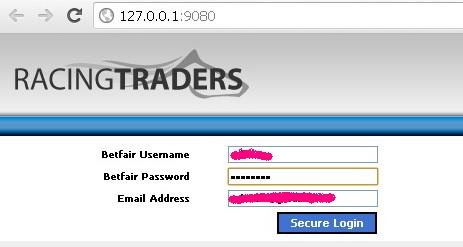
Далее мы увидим стартовое окно с самыми нужными ссылками:
Также тут большими буквами написано, что нам предлагают спецпредложение по подписке на программу – 3 месяца за 20 фунтов стерлингов, т.е. в 2 раза дешевле, чем обычная цена!
Слева находится главная панель программы (я немного сжал ее по высоте):
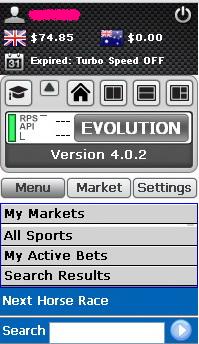
В верхней части этой панели на черном фоне находится кнопка ВЫКЛ, имя пользователя (логин), информация о денежном балансе на кошельках (обычном и австралийском) и информация об оставшемся времени подписки на программу (показана дата окончания). В моем случае срок подписки давно закончился и поэтому программа работает в ограниченном режиме. Об этом указывает надпись Expired – Turbo Speed Off. При нажатии на эту надпись появится окно с информацией о днях подписки (если используются) и предложениях.
Чуть ниже находятся 6 кнопок (слева направо):
Еще ниже представлена информация о качестве соединения и номере версии программы. В идеале полоска слева должна быть всегда зеленой (при открытом рынке).
При открытом рынке вместо версии программы мы увидим название рынка и таймер отсчета времени.
Далее, еще ниже мы увидим 3 главные кнопки программы: Menu, Market, Settings.
В меню Settings находятся основные настройки программы. К ним мы еще вернемся.
В меню Market показаны инструменты для использования на рынке и к ним мы также еще вернемся.
Поскольку выбрано меню под названием Menu, то под этими тремя кнопками находятся следующие вкладки-кнопки:
Чтобы выбрать рынок и начать ставить/торговать надо нажать на кнопку All Sports, когда выбрано Menu (оно выбрано по умолчанию при старте программы).
Русскоязычных пользователей сразу может ожидать небольшой «сюрприз» - рынки при нажатии на кнопку All Sports не будут отображаться. Чтобы это исправить надо запустить сайт Betfair и вверху экрана выбрать вместо русского языка английский, т.е. English – UK. После этого выйти из программы и полностью ее перезапустить. Теперь при нажатии на кнопку All Sports будут показаны все категории рынков.
Чтобы раскрыть категорию надо нажать на ее название. А при нажатии на значок плюс слева от названия мы добавим конкретный рынок или всю его категорию в избранные рынки (т.е. My Markets). Оттуда потом удобно будет их раскрывать, т.к. каждый новый рынок открывается в новой вкладке браузера. Для удаления рынка или его категории надо нажать на минус слева (это только для вкладки My Markets).
И вот мы нажимаем на рынок – открывается новая вкладка в браузере и мы видим Grid интерфейс, знакомый по сайту Betfair.
Любопытно, что при открытии нового рынка мы получаем 30 секунд работы программы с полной скоростью обновления. Об этом нам говорит надпись вверху слева на черном фоне – 30 Second TURBO BOOST.
Но вернемся к интерфейсу. Он отображает большую глубину рынка, чем аналогичный на сайте Betfair, т.е. мы видим 5 лучших коэффициентов в каждую сторону для ставок Back и Lay.
Сверху имеется индикатор WoM, а справа возле названия лошади показано количество принятых денег на этот исход и мигает последняя принятая цена. Цвет мигания бывает трех видов, но практической пользы он почти не несет.
Чтобы сделать ставку надо нажать на интересующий вас коэффициент и тогда появится панелька с настройками ставки. Если ваш коэффициент окажется хуже имеющегося, то при нажатии на кнопку Submit будет размещена ставка по самому лучшему на рынке коэффициенту. Причем нажатие левой кнопкой мыши имеет прямое действие, а правой кнопкой – обратное. Т.е. нажав левой кнопкой мыши в синем поле Back ставок мы предполагаем для размещения ставку Back, а нажав там же правой кнопкой мыши мы предполагаем для размещения ставку Lay.

Если рассматривать эту панельку BetTrader Evolution слева направо, то сначала идет кнопка переключения размера ставки/обязательств, затем собственно размер ставки и коэффициента, «замок», и кнопка подтверждения. При нажатии на знак замка он закроется – это означает, что ставка пойдет в инплэй (т.е. это функция in-play keep).
В четвертой версии программы добавлена возможность делать ставки в один клик в Grid интерфейсе. Если вверху Grid интерфейса нажать на кнопку Turn One-Click On, то появится панель с выбором размера ставки/обязательств и можно будет делать ставку одним нажатием мыши на любые коэффициенты. Тут также будут действовать правила принятия ставок по лучшему коэффициенту и правила размещения ставок по левому/правому щелчку мыши, которые были описаны чуть выше.

Слева мы можем увидеть вкладку Tools (инструменты), Unmatched Bets (непринятые ставки), Matched Bets (принятые ставки) и другие нужные вкладки, которые могут быть видны или не видны в зависимости от настроек.
Tools представляют собой собственно инструменты для торговли/размещения ставок.
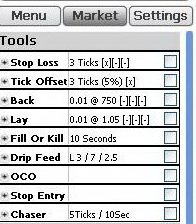
Здесь есть популярные инструменты, такие как:
Инструменты под названиями Back и Lay позволяют делать обычные ставки, но с применением таймера и вкупе с другими инструментами (Stop Loss, Tick Offset, Fill Or Kill).
Интересным инструментом является Drip Feed, который позволяет делать большую ставку, но малыми порциями через определенные промежутки времени. Это функция для тех, кто хочет поставить много денег, но боится спугнуть рынок.
Также интересным решением является инструмент под названием Chaser, который догоняет цену до тех пор пока она не будет принята. Теперь я уже не вспомню как я пользовался раньше этой штуковиной, но получалось довольно неплохо фиксировать убытки в инплэе, когда цена шла против меня. Получался этакий догоняющий Stop Loss.
Чтобы воспользоваться каким-либо инструментом надо нажать на плюс слева от его названия и настроить его нужным вам образом. После необходимо выбрать к какому исходу будет применяться данный инструмент (если доступно). Если необходимо использовать для всего рынка, то надо выбирать All / Field. Позже, справа от названия инструмента необходимо поставить галочку и он активируется.
Вернемся к настройкам программы в меню Settings. Там мы увидим настройку тренировочного банка (можно задать его размер), включения контрастности для Ladder интерфейса, включение звуков. Далее идут настройки, которые служат для включения/выключения отображения основных вкладок программы, т.е. Tools, Unmatched Bets, Matched Bets, Profit&Loss, Projected SP, Graphs, Market Information, Rules.
Кстати я не упомянул про графики (они изначально отключены). Если мы их включим в настройках, то, при открытом рынке, при нажатии мышью слева от названия исхода будет появляться график в левой части экрана во вкладке Graphs. При нажатии мышью на этот график будет появляться увеличенный график в новом окне и его можно двигать в любое место экрана.
Далее в меню Settings мы увидим еще несколько настроек, среди которых я рекомендую выставить значение Unmatched Bets + Hedge в графе Ladder Unmatched Col. Также можно поменять размер изначальной ставки/обязательств. Остальное в принципе можно не трогать.
Перейдем теперь к Ladder интерфейсу. Он имеет стандартный вид и писать про него особо нечего. Каждый исход представлен в виде «лестницы» и это позволяет намного удобнее размещать ставки.
Снизу имеется выбор размера ставки/обязательств, кнопка Net (белая), кнопка переключения отображения ставки/обязательств (оранжевая) и кнопка отмены всех непринятых ставок (красная). Слева от этих кнопок будут отображаться непринятые ставки, а справа от кнопок – принятые.
Любую «лестницу» можно передвигать между собой, чтобы выстроить желаемый порядок отображения исходов. Для этого надо нажать на белую область вверху экрана, справа от названия исхода, и двигать мышкой в нужную сторону.
Отмечу также, что для удобства пользователей слева существует панель выбора исходов для отображения в этом интерфейсе. Там можно выбрать какие исходы будут отображаться в виде «лестниц», причем их количество зависит от разрешения монитора.
Теперь осталось только посмотреть на новый Sports интерфейс. Он предназначен для инплэй ставок/торговли и открывает рынок, который был открыт до этого в Grid/Ladder интерфейсе. Точнее говоря, программа нам открывает одну «лестницу» и другие рынки относящиеся к данному событию, которые представлены справа в виде свернутых миниатюрных Grid рынков. Все эти свернутые рынки можно перемещать между собой в любом порядке. Этот режим подходит для видов спорта где присутствует много различных рынков на одно событие (футбол, теннис и т.д.).
Именно поэтому мне этот режим не совсем подходит и я не стану его описывать подробно. К тому же он на самом деле довольно прост и существует его описание в руководстве пользователя и видеоролике о новой версии.
Кроме того, все что я тут описывал существует в видео на сайте https://racingtraders.co.uk/, где еще нагляднее и подробнее все это показывается и описывается.
Что ж, какие выводы я могу сделать после использовании данной программы?
Имеется довольно широкий набор инструментов для ставок/торговли, но он не способен удовлетворить потребности самых требовательных пользователей. Тем не менее он подходит для большинства обычных трейдеров;
Нет возможности использовать «продвинутые» графики (опять же, это огорчит лишь самых требовательных пользователей);
Плохое впечатление от скорости работы. Программа выглядит медленнее своих конкурентов. Я говорю конечно же о полной версии программы, без каких либо ограничений;
Очень слабые возможности для настройки «под себя» из-за браузерной основы программы.
Но, несмотря на все сказанное мною, программа в целом оставляет приятное впечатление и ее можно рекомендовать всем к опробованию, чтобы каждому составить свое личное мнение. Возможно, что мои придирки по поводу скорости работы для некоторых пользователей будут не так заметны.